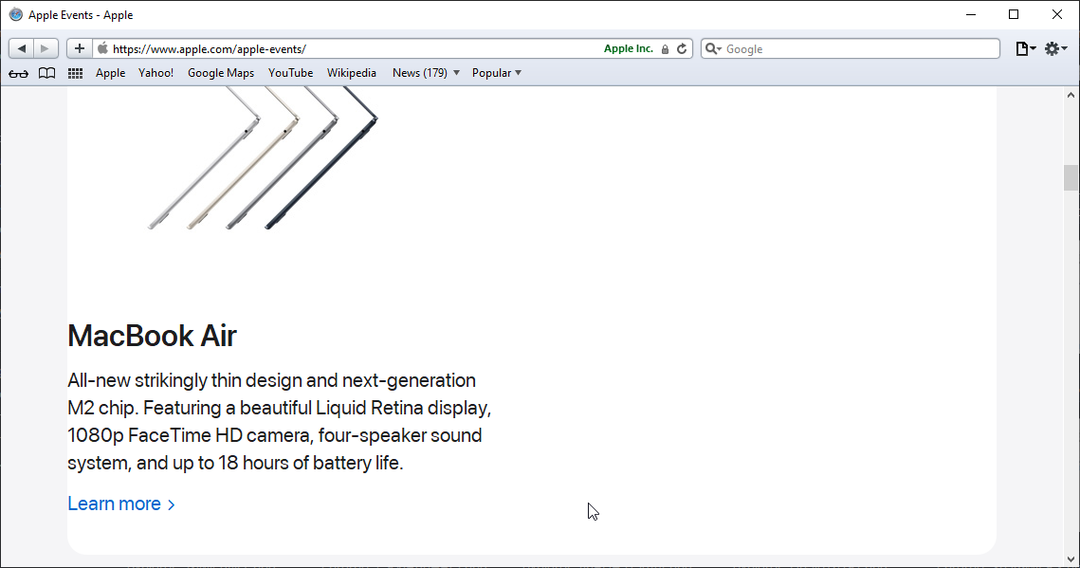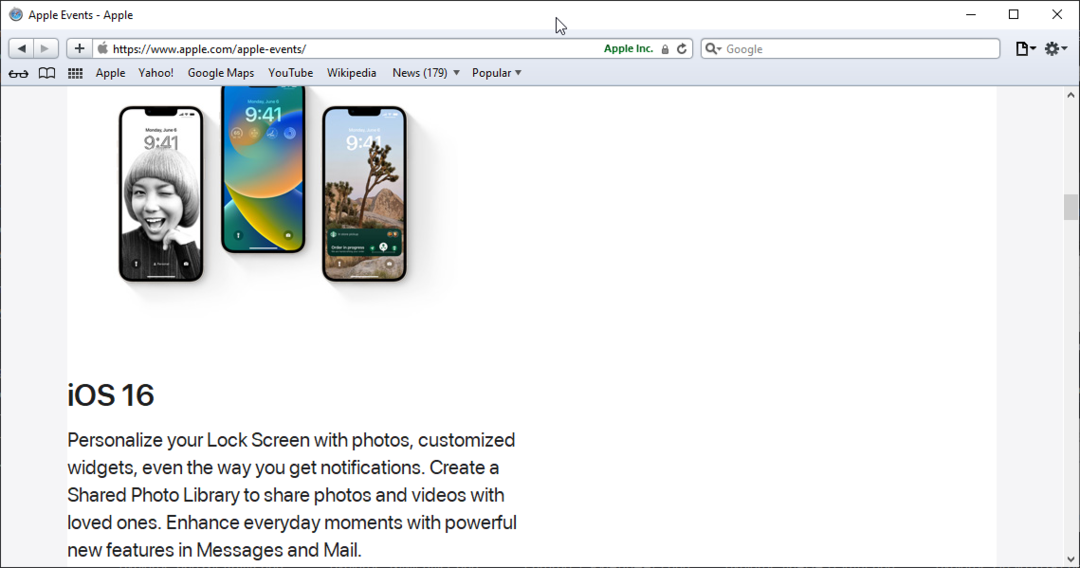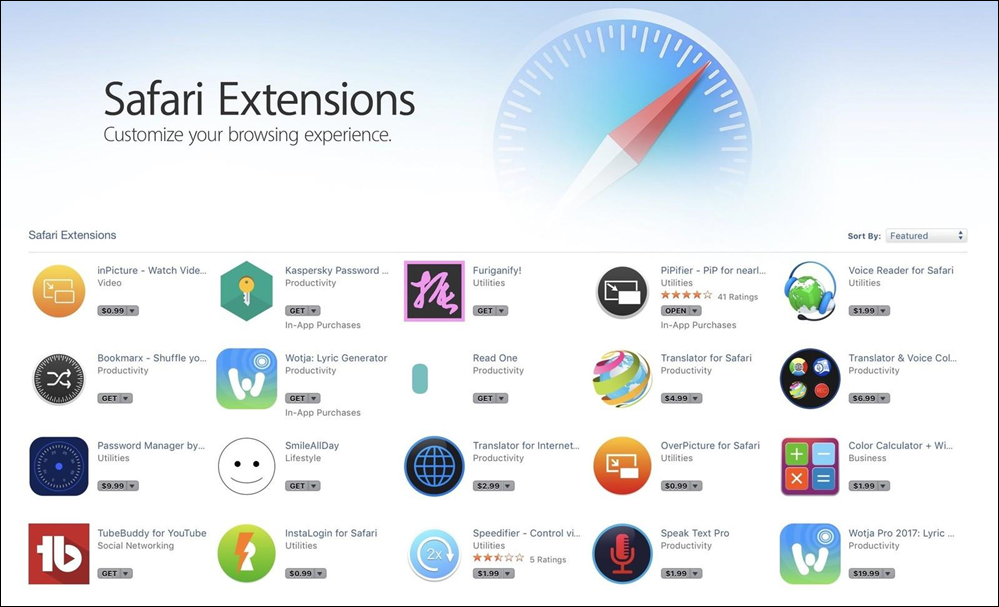- Mielőtt bármilyen javítást alkalmazna, ellenőrizze még egyszer, hogy működik-e az internetkapcsolat.
- A kihagyások vagy a rosszul írt URL-ek azt eredményezhetik, hogy a böngésző nem tud hozzáférni az oldalakhoz.
- Végső megoldásként javasoljuk a Safari új telepítését, ha egyik javítás sem működik.

- Egyszerű migráció: használja az Opera asszisztenst a kilépő adatok, például könyvjelzők, jelszavak stb. átviteléhez.
- Az erőforrás-felhasználás optimalizálása: a RAM-memória felhasználása hatékonyabb, mint más böngészőkben
- Továbbfejlesztett adatvédelem: ingyenes és korlátlan integrált VPN
- Nincsenek hirdetések: a beépített hirdetésblokkoló felgyorsítja az oldalak betöltését és véd az adatbányászat ellen
- Játékbarát: Az Opera GX az első és legjobb böngésző a játékokhoz
- Opera letöltése
A Safari böngésző az egyik legkifinomultabb internet-hozzáférési lehetőség; az emberek azonban néha találkoztak azzal a problémával, hogy a Safari nem tudta megnyitni az oldalt, mert a szerver nem válaszolt.
Míg a technológia időről időre mindig hibaelhárítást igényel, a böngésző sok felhasználója szereti, mert jó adatvédelmi és biztonsági besorolása van.
Ezenkívül a Safari integrációs képességei jelentős előnyt jelentenek. Zökkenőmentesen szinkronizálódik az Apple-eszközei között, és lehetővé teszi az Apple Pay zökkenőmentes integrációját a böngészőn belül.
Ebben a cikkben megvizsgáljuk a nem válaszoló problémát, és javasoljuk a legjobb javításokat.
Bár ez egy Apple böngésző, a Windows felhasználók is megtehetik töltse le és telepítse a Safari böngészőt.
Mit jelent, ha a Safari azt mondja, hogy a szerver nem válaszol?
A Safari nem tudja megnyitni a webhelyet, mert a kiszolgáló nem található, ahogy a bevezetőben is szerepel, ez egy gyakori probléma, amellyel a Safari felhasználók találkoznak. Ez azonban nem ok nélkül.
Íme néhány ok:
- Az internet-hozzáférés korlátozott.
- Helytelen webhelycím vagy URL, beleértve az elírásokat és a parancshibákat
- Egy megtelt gyorsítótár tisztításra szorul
- Elavult böngésző
- Problémák a tartománynév-kiszolgálóval (DNS)
A kurzustól függetlenül az alábbiakban tárgyalt javítások segíteni fognak a Safari böngészőben való visszatérésben.
Térjünk rá.
Mi a teendő, ha a Safari nem tudta megnyitni az oldalt, mert a szerver nem válaszol?
1. Ellenőrizze, hogy van-e működő internet
Az első lépés az internetkapcsolat ellenőrzése, hogy megbizonyosodjon arról, hogy működik és engedélyezett. Ez még akkor is igaz, ha a szerver nem válaszol iPhone 13-on, Mac-en, iPaden és sok minden máson.
Ha az eszköz vagy a számítógép nem csatlakozik működő internethez, akkor a következő üzenet jelenik meg: A Safari nem tudja megnyitni az oldalt mindig.
Először is győződjön meg arról, hogy rendelkezik működő és megfelelő internetkapcsolattal; gyakran ez okozza a problémákat. Ennek ellenőrzésére megpróbálhat más webhelyeket is betölteni vagy különböző internetes szolgáltatásokat használni.
2. Ellenőrizze, hogy a megfelelő címet adta-e meg
- Kattintson a címsorra, és erősítse meg a megadott URL-t.
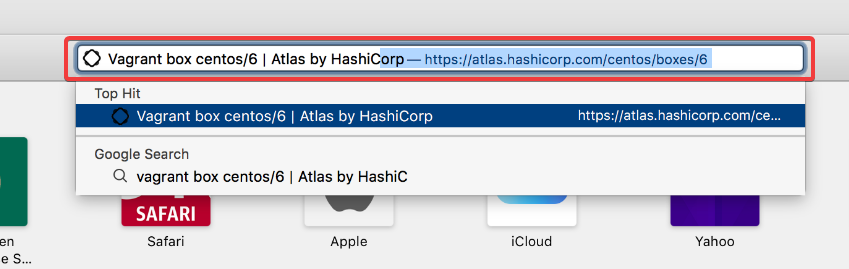
- Ha nem helyes, szerkessze, és nyomja meg Belép.
A hibaüzenet másik oka – a Safari nem tudta megnyitni az oldalt, mert a szerver nem válaszolt – egy helytelenül beírt URL.
Kijavíthatja ezt az URL kétszeri ellenőrzésével, hogy megbizonyosodjon arról, hogy helyesen adta meg.
Előfordulhat, hogy az oldal kisebb probléma miatt nem nyílik meg, például hiányzik egy betű vagy egy szimbólum. Tehát manuálisan írja be az URL-t, és ellenőrizze, hogy az oldal ezúttal betöltődik-e.
- A sápadt hold nem reagál? Íme 3 egyszerű módszer a javításra
- A sápadt hold nem menti a jelszavakat? 5 módszer a gyors javításra
3. Törölje a böngésző gyorsítótárát
- Nyissa meg a Safari böngészőt.
- Válaszd ki a Szafari menüt a bal felső sarokban, és a lehetőségek közül válassza ki preferenciák.
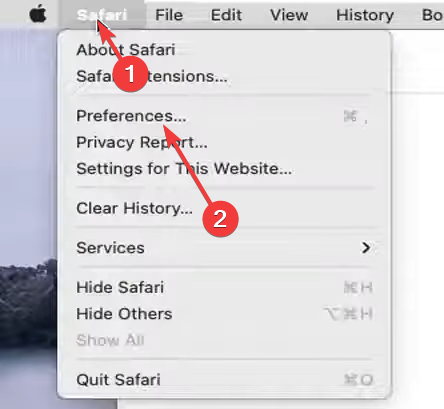
- Kattintson a Magánélet opciót és a Webhelyadatok kezelése lehetőséget.
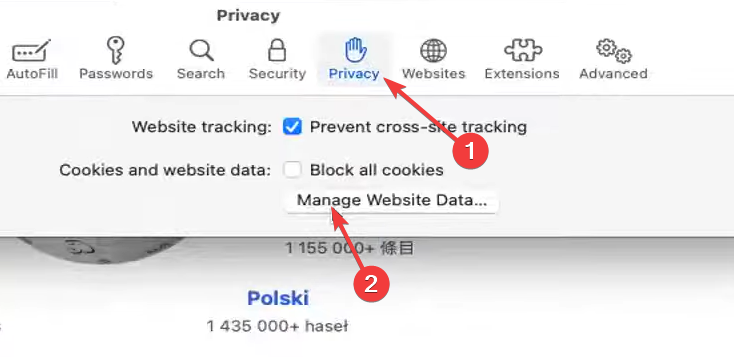
- A megjelenő előugró ablak alján válassza az Összes eltávolítása lehetőséget.
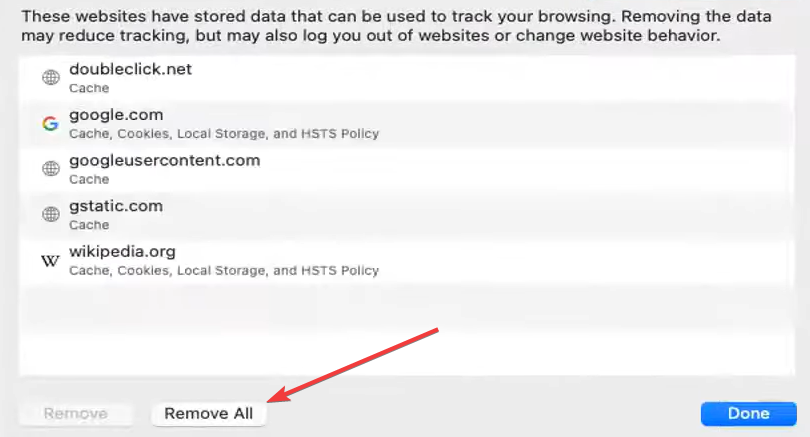
- Kattintson a Kész gombra, indítsa újra a böngészőt, és ellenőrizze, hogy a probléma megoldódott-e.
Tegyük fel, hogy a hiba továbbra is fennáll, miután ellenőrizte az URL-t és az internetkapcsolatot; a probléma a böngésződdel lehet. Például előfordulhat, hogy a böngésző gyorsítótára teljes, és a korábban felkeresett webhelyek adatai ütköznek.
Egy harmadik féltől származó cookie-tisztító sok időt és fáradságot takaríthat meg Önnek a számítógépén helyileg mentett ütköző cookie-k törlésével. Például a CCleaner Intelligens Cookie Scan funkciója lehetővé teszi olyan webhelyek hozzáadását a Cookie-kat kell tartani lista.
Segít megelőzni a szükséges bejelentkezési beállítások elvesztését olyan webhelyeken, mint a Facebook, Yahoo, Gmail, Twitter és mások. Ezen túlmenően az Intelligens Cookie Scan funkció regisztrálása rögzítheti a böngészőben egy adott webhelyen végzett tevékenységeket.
⇒ Szerezze be a CCleanert
Ha a Safari nem tudja megnyitni az oldalt, mert a szerver nem válaszolt az iPadre vagy iPhone-ra, ezek a javítások továbbra is működni fognak, annak ellenére, hogy a felhasználói felület eltérő lesz.
Ez azon kevés hibák egyike, amelyekkel a Safari böngésző használatakor szembesül. Ezeket a javításokat nem adott sorrendben adtuk meg, de javasoljuk, hogy még egyszer ellenőrizze internetkapcsolatát, mielőtt más jogorvoslathoz folyamodik.
Reméljük, megtalálja az ebben a hasznos cikkben tárgyalt javításokat. Kérjük, ossza meg velünk a megjegyzésekben.
 Még mindig vannak problémái?Javítsa ki őket ezzel az eszközzel:
Még mindig vannak problémái?Javítsa ki őket ezzel az eszközzel:
- Töltse le ezt a PC-javító eszközt Kiváló értékelést kapott a TrustPilot.com oldalon (a letöltés ezen az oldalon kezdődik).
- Kattintson Indítsa el a szkennelést hogy megtalálja azokat a Windows-problémákat, amelyek számítógépes problémákat okozhatnak.
- Kattintson Mindet megjavít a szabadalmaztatott technológiákkal kapcsolatos problémák megoldására (Exkluzív kedvezmény olvasóinknak).
A Restoro-t letöltötte 0 olvasói ebben a hónapban.